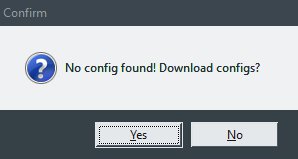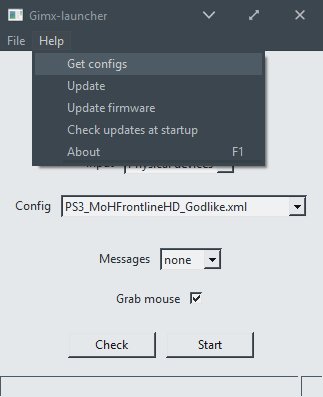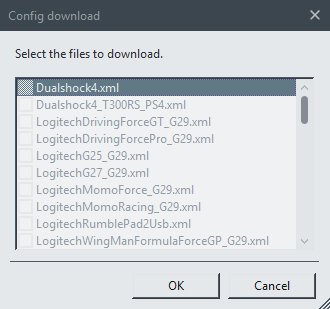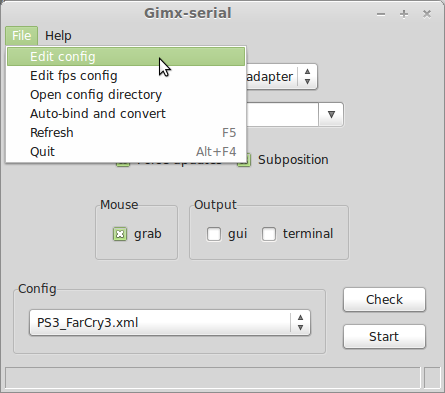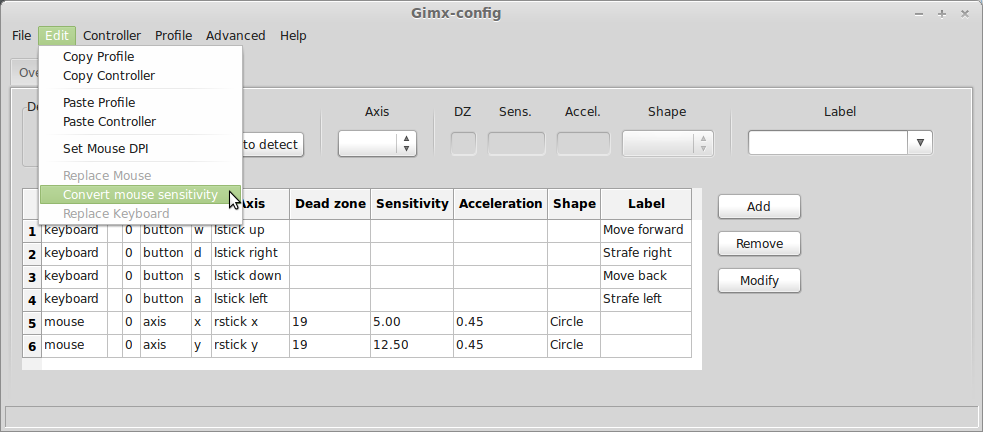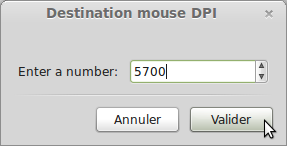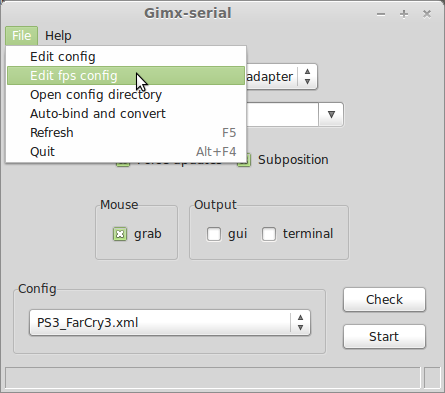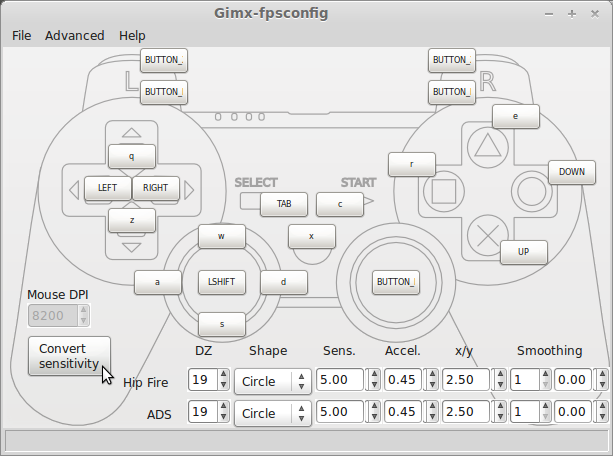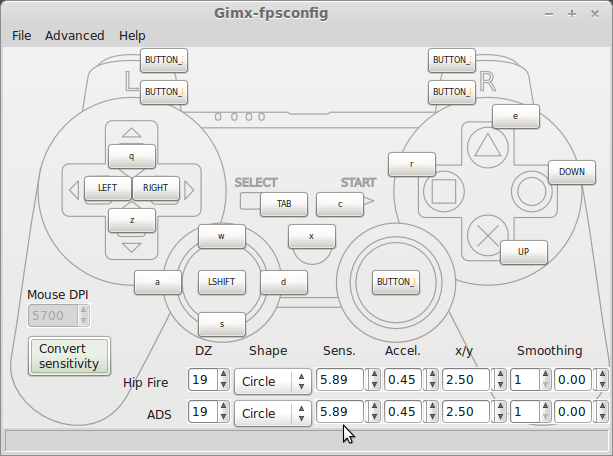Difference between revisions of "Quick Start/fr"
(Updating to match new version of source page) |
|||
| Line 1: | Line 1: | ||
<languages /> | <languages /> | ||
| + | {{Deprecated}} | ||
==Démarrer GIMX== | ==Démarrer GIMX== | ||
| Line 5: | Line 6: | ||
Démarrer gimx-launcher. | Démarrer gimx-launcher. | ||
| − | + | <div class="mw-translate-fuzzy"> | |
| − | |||
| − | < | ||
<div class="image200px">[http://gimx.fr/img/screenshots/tuto/2.1_2_start_gimx-serial.jpg http://gimx.fr/img/screenshots/tuto/2.1_2_start_gimx-serial.jpg]</div> | <div class="image200px">[http://gimx.fr/img/screenshots/tuto/2.1_2_start_gimx-serial.jpg http://gimx.fr/img/screenshots/tuto/2.1_2_start_gimx-serial.jpg]</div> | ||
| − | </ | + | </div> |
==Téléchargement de fichier de configuration== | ==Téléchargement de fichier de configuration== | ||
| − | < | + | <div class="mw-collapsible mw-collapsed"> |
| − | + | '''This section contains information about downloading configuration from gimx-launcher.''' | |
| − | + | ||
| − | </ | + | Most config files shared by users of the GIMX community can be downloaded directly from gimx-launcher. <!-- TODO: link page ---> |
| + | Please contribute by sharing your own configs in the [https://gimx.fr/forum/viewforum.php?f=9 Configuration and Requests forum section]. | ||
| + | |||
| + | * The first time '''gimx-launcher''' is started, if there is no config file present on the PC, a message box will ask you if config files should be downloaded. <div class="image200px">[https://gimx.fr/wiki/images/d/d3/Noconfigs.jpg https://gimx.fr/wiki/images/d/d3/Noconfigs.jpg]</div> | ||
| + | |||
| + | |||
| + | * The config file downloader is also available through the "Help>Get configs" menu entry. <div class="image200px">[https://gimx.fr/wiki/images/f/f0/Getconfigs.jpg https://gimx.fr/wiki/images/f/f0/Getconfigs.jpg]</div> | ||
| + | |||
| + | |||
| + | * The config file downloader displays all config files available to download: <div class="image200px">[https://gimx.fr/wiki/images/9/96/Configdownload.jpg https://gimx.fr/wiki/images/9/96/Configdownload.jpg]</div> | ||
| − | |||
| − | |||
| − | |||
| − | |||
| − | < | + | The config name syntax is: <CONSOLE>_<GAME>_<AUTHOR>.xml or <CONSOLE>_<OS>_<DEVICE>_<AUTHOR>.xml. |
| − | + | Examples: | |
| − | < | + | * '''LogitechDrivingForceGT_G29.xml''': config file that emulates '''G29''' to use with '''Logitech Driving Force GT'''. |
| − | + | * '''PS3_Battlefield3_McKack.xml''': config file to use with '''mouse''' built by McKack for the PS3 version of '''Battlefield 3'''. | |
| + | * '''PS3_LINUX_X360Pad.xml''': config file to use in Linux with a '''360''' pad and a '''PS3'''. | ||
| − | < | + | Just select configurations you want to download and click <u>OK</u>, program will do the rest and you can now use config you've downloaded. |
| − | |||
| − | |||
| − | |||
| − | + | ||
| − | + | </div> | |
| − | |||
| − | |||
==Conversion de la sensibilité de la souris== | ==Conversion de la sensibilité de la souris== | ||
| + | |||
| + | <div class="mw-collapsible mw-collapsed"> | ||
Cette partie est pour les joueurs de FPS.<br /> | Cette partie est pour les joueurs de FPS.<br /> | ||
| Line 49: | Line 51: | ||
Il est possible de faire cela via gimx-config ou gimx-fpsconfig. Ces outils sont décrits plus en détails sur [[Config_Editors/fr|cette page]]. | Il est possible de faire cela via gimx-config ou gimx-fpsconfig. Ces outils sont décrits plus en détails sur [[Config_Editors/fr|cette page]]. | ||
| − | < | + | <div class="mw-translate-fuzzy"> |
===Gimx-config=== | ===Gimx-config=== | ||
Dans gimx-launcher, sélectionner le fichier de config, et cliquer sur le menu "File>Edit config".<br /> | Dans gimx-launcher, sélectionner le fichier de config, et cliquer sur le menu "File>Edit config".<br /> | ||
| Line 62: | Line 64: | ||
<div class="image200px">[http://gimx.fr/img/screenshots/tuto/2.3_5_multiplier_changed.png http://gimx.fr/img/screenshots/tuto/2.3_5_multiplier_changed.png]</div><br /> | <div class="image200px">[http://gimx.fr/img/screenshots/tuto/2.3_5_multiplier_changed.png http://gimx.fr/img/screenshots/tuto/2.3_5_multiplier_changed.png]</div><br /> | ||
Cliquer sur le menu "File>Save". | Cliquer sur le menu "File>Save". | ||
| − | </ | + | </div> |
| + | |||
| + | <div class="mw-collapsible mw-collapsed"> | ||
| − | < | + | In gimx-launcher, select the config file, and click on the "File>Edit config" menu item.<br /> |
| + | <div class="image200px">[https://gimx.fr/img/screenshots/tuto/2.3_1_edit_config.png https://gimx.fr/img/screenshots/tuto/2.3_1_edit_config.png]</div><br /> | ||
| + | This opens the config file with the gimx-config editor.<br /> | ||
| + | Click on the "Edit>Convert mouse sensitivity".<br /> | ||
| + | <div class="image200px">[https://gimx.fr/img/screenshots/tuto/2.3_2_replace_mouse_dpi.png https://gimx.fr/img/screenshots/tuto/2.3_2_replace_mouse_dpi.png]</div><br /> | ||
| + | If the config contains no DPI value, a first dialog box is displayed. Enter the source DPI and validate.<br /> | ||
| + | A dialog box is displayed. Enter the destination DPI and validate.<br /> | ||
| + | <div class="image200px">[https://gimx.fr/img/screenshots/tuto/2.3_4_new_dpi.png https://gimx.fr/img/screenshots/tuto/2.3_4_new_dpi.png]</div><br /> | ||
| + | The sensitivity is converted in all profiles (hip fire = profile 1, ADS = profile 2).<br /> | ||
| + | <div class="image200px">[https://gimx.fr/img/screenshots/tuto/2.3_5_multiplier_changed.png https://gimx.fr/img/screenshots/tuto/2.3_5_multiplier_changed.png]</div><br /> | ||
| + | Click on the "File>Save". | ||
| + | |||
| + | </div> | ||
| + | |||
| + | <div class="mw-translate-fuzzy"> | ||
===Gimx-fpsconfig=== | ===Gimx-fpsconfig=== | ||
Dans gimx-launcher, sélectionner le fichier de config, et cliquer sur le menu "File>Edit FPS config".<br /> | Dans gimx-launcher, sélectionner le fichier de config, et cliquer sur le menu "File>Edit FPS config".<br /> | ||
| Line 76: | Line 94: | ||
<div class="image200px">[http://gimx.fr/img/screenshots/tuto/2.3_7_sensitivity_converted.png http://gimx.fr/img/screenshots/tuto/2.3_7_sensitivity_converted.png]</div><br /> | <div class="image200px">[http://gimx.fr/img/screenshots/tuto/2.3_7_sensitivity_converted.png http://gimx.fr/img/screenshots/tuto/2.3_7_sensitivity_converted.png]</div><br /> | ||
Cliquer sur le menu "File>Save". | Cliquer sur le menu "File>Save". | ||
| − | </ | + | </div> |
| + | |||
| + | <div class="mw-collapsible mw-collapsed"> | ||
| + | |||
| + | In gimx-launcher, select the config file, and click on the "File>Edit FPS config" menu item.<br /> | ||
| + | <div class="image200px">[https://gimx.fr/img/screenshots/tuto/2.3_6_edit_fps_config.png https://gimx.fr/img/screenshots/tuto/2.3_6_edit_fps_config.png]</div><br /> | ||
| + | This opens the config file with the gimx-fpsconfig editor.<br /> | ||
| + | If the source DPI was saved into the config file, the mouse DPI should be different from 0.<br /> | ||
| + | Click on the "Convert sensitivity" button. A dialog box is displayed. Enter the destination DPI and validate.<br /> | ||
| + | <div class="image200px">[https://gimx.fr/img/screenshots/tuto/2.3_7_convert_sensitivity.png https://gimx.fr/img/screenshots/tuto/2.3_7_convert_sensitivity.png]</div><br /> | ||
| + | <div class="image200px">[https://gimx.fr/img/screenshots/tuto/2.3_4_new_dpi.png https://gimx.fr/img/screenshots/tuto/2.3_4_new_dpi.png]</div><br /> | ||
| + | The sensitivity is converted for both hip fire and ADS.<br /> | ||
| + | <div class="image200px">[https://gimx.fr/img/screenshots/tuto/2.3_7_sensitivity_converted.png https://gimx.fr/img/screenshots/tuto/2.3_7_sensitivity_converted.png]</div><br /> | ||
| + | Click on the "File>Save". | ||
| + | |||
| + | </div> | ||
| + | </div> | ||
==Jouer== | ==Jouer== | ||
===Ubuntu ou Raspbian + bluetooth=== | ===Ubuntu ou Raspbian + bluetooth=== | ||
| + | |||
| + | <div class="mw-collapsible mw-collapsed"> | ||
Lire attentivement la [[Main_Page/fr#Configuration_mat.C3.A9rielle_requise|configuration matérielle requise]]. | Lire attentivement la [[Main_Page/fr#Configuration_mat.C3.A9rielle_requise|configuration matérielle requise]]. | ||
====PS3==== | ====PS3==== | ||
| + | |||
| + | <div class="mw-collapsible mw-collapsed"> | ||
# Lancer gimx-launcher. | # Lancer gimx-launcher. | ||
| Line 102: | Line 140: | ||
# Jouer. | # Jouer. | ||
# Appuyer sur Maj + Echap pour quitter. | # Appuyer sur Maj + Echap pour quitter. | ||
| + | |||
| + | </div> | ||
====PS4==== | ====PS4==== | ||
| + | |||
| + | <div class="mw-collapsible mw-collapsed"> | ||
La PS4 n'accepte que les périphériques sous licence.<br /> | La PS4 n'accepte que les périphériques sous licence.<br /> | ||
| Line 126: | Line 168: | ||
* Carte de développement AVR USB | * Carte de développement AVR USB | ||
| − | < | + | <div class="mw-translate-fuzzy"> |
Une [[DIY_USB_adapter/fr#Carte_de_d.C3.A9veloppement_USB|carte de développement AVR USB]] est requise afin d'appairer l'adresse du dongle bluetooth avec la PS4.<br /> | Une [[DIY_USB_adapter/fr#Carte_de_d.C3.A9veloppement_USB|carte de développement AVR USB]] est requise afin d'appairer l'adresse du dongle bluetooth avec la PS4.<br /> | ||
La même carte peut être utilisée pour construire un adaptateur DIY USB, mais le convertisseur USB série n'est pas nécessaire ici.<br /> | La même carte peut être utilisée pour construire un adaptateur DIY USB, mais le convertisseur USB série n'est pas nécessaire ici.<br /> | ||
Le firmware à charger est disponible ici : http://gimx.fr/download/EMUPS4PAIRING.7z<br /> | Le firmware à charger est disponible ici : http://gimx.fr/download/EMUPS4PAIRING.7z<br /> | ||
Charger ce firmware comme expliqué dans les [[DIY_USB_adapter/fr#Chargement_du_firmware|instructions de chargement]]. | Charger ce firmware comme expliqué dans les [[DIY_USB_adapter/fr#Chargement_du_firmware|instructions de chargement]]. | ||
| − | </ | + | </div> |
* Instructions de premier démarrage | * Instructions de premier démarrage | ||
| Line 151: | Line 193: | ||
# Jouer. | # Jouer. | ||
# Appuyer sur Maj + Echap pour quitter. | # Appuyer sur Maj + Echap pour quitter. | ||
| + | |||
| + | </div> | ||
| + | |||
| + | </div> | ||
===Ubuntu ou Windows + DIY USB adapter=== | ===Ubuntu ou Windows + DIY USB adapter=== | ||
| + | |||
| + | <div class="mw-collapsible mw-collapsed"> | ||
====Authentification du contrôleur==== | ====Authentification du contrôleur==== | ||
| Line 169: | Line 217: | ||
====Démarrage==== | ====Démarrage==== | ||
| − | < | + | <div class="mw-translate-fuzzy"> |
<div class="image200px">[http://gimx.fr/img/screenshots/tuto/2.4_2_gimx-serial.png http://gimx.fr/img/screenshots/tuto/2.4_2_gimx-serial.png]</div> | <div class="image200px">[http://gimx.fr/img/screenshots/tuto/2.4_2_gimx-serial.png http://gimx.fr/img/screenshots/tuto/2.4_2_gimx-serial.png]</div> | ||
| − | </ | + | </div> |
# Démarrer la console | # Démarrer la console | ||
| Line 181: | Line 229: | ||
# Jouer | # Jouer | ||
# Appuyer sur Maj gauche + Echap pour quitter | # Appuyer sur Maj gauche + Echap pour quitter | ||
| + | |||
| + | </div> | ||
Revision as of 22:55, 31 August 2018
| This page is deprecated. It is kept for archival purposes. Please visit to the current main page to see the latest documentation. |
Contents
Démarrer GIMX
Ubuntu ou Windows
Démarrer gimx-launcher.
Téléchargement de fichier de configuration
This section contains information about downloading configuration from gimx-launcher.
Most config files shared by users of the GIMX community can be downloaded directly from gimx-launcher. Please contribute by sharing your own configs in the Configuration and Requests forum section.
- The first time gimx-launcher is started, if there is no config file present on the PC, a message box will ask you if config files should be downloaded.
- The config file downloader is also available through the "Help>Get configs" menu entry.
- The config file downloader displays all config files available to download:
The config name syntax is: <CONSOLE>_<GAME>_<AUTHOR>.xml or <CONSOLE>_<OS>_<DEVICE>_<AUTHOR>.xml.
Examples:
- LogitechDrivingForceGT_G29.xml: config file that emulates G29 to use with Logitech Driving Force GT.
- PS3_Battlefield3_McKack.xml: config file to use with mouse built by McKack for the PS3 version of Battlefield 3.
- PS3_LINUX_X360Pad.xml: config file to use in Linux with a 360 pad and a PS3.
Just select configurations you want to download and click OK, program will do the rest and you can now use config you've downloaded.
Conversion de la sensibilité de la souris
Cette partie est pour les joueurs de FPS.
Avant d'utiliser une config préconstruite, vous devez convertir la sensibilité pour qu'elle corresponde à votre souris (DPI).
Assurez-vous d'avoir réglé la sensibilité in-game à la valeur max, et d'avoir configuré votre souris à son DPI max (exemples: Logitech G5 @2000DPI, Logitech G500 @5700DPI).
GIMX fournit des moyens de convertir la sensibilité, connaissant à la fois le DPI de la souris source (qui peut être enregistré dans la config) et le DPI de la souris destination.
Si les DPIs source et destination sont égaux, il n'y a rien à convertir.
Il est possible de faire cela via gimx-config ou gimx-fpsconfig. Ces outils sont décrits plus en détails sur cette page.
Gimx-config
Dans gimx-launcher, sélectionner le fichier de config, et cliquer sur le menu "File>Edit config".
Cela ouvre le fichier de config avec gimx-config.
Cliquer sur le menu "Edit>Convert mouse sensitivity".
Si le fichier de config ne contient pas de valeur pour le DPI, une première boîte de dialogue est affichée. Entrer le DPI source et valider.
Une boîte de dialogue est affichée. Entrer le DPI destination et valider.
La sensibilité est convertie dans tous les profils (vue normale = profile 1, visée = profile 2).
Cliquer sur le menu "File>Save".
In gimx-launcher, select the config file, and click on the "File>Edit config" menu item.
This opens the config file with the gimx-config editor.
Click on the "Edit>Convert mouse sensitivity".
If the config contains no DPI value, a first dialog box is displayed. Enter the source DPI and validate.
A dialog box is displayed. Enter the destination DPI and validate.
The sensitivity is converted in all profiles (hip fire = profile 1, ADS = profile 2).
Click on the "File>Save".
Gimx-fpsconfig
Dans gimx-launcher, sélectionner le fichier de config, et cliquer sur le menu "File>Edit FPS config".
Cela ouvre le fichier de config avec gimx-fpsconfig.
Si le DPI source a été enregistré dans le fichier de config, le champ "Mouse DPI" devrait être différent de 0.
Cliquer sur le bouton "Convert sensitivity". Une boîte de dialogue est affichée. Saisir le DPI destination et valider.
La sensibilité est convertir à la fois pour "Hip fire" (vue normale) et ADS (visée).
Cliquer sur le menu "File>Save".
In gimx-launcher, select the config file, and click on the "File>Edit FPS config" menu item.
This opens the config file with the gimx-fpsconfig editor.
If the source DPI was saved into the config file, the mouse DPI should be different from 0.
Click on the "Convert sensitivity" button. A dialog box is displayed. Enter the destination DPI and validate.
The sensitivity is converted for both hip fire and ADS.
Click on the "File>Save".
Jouer
Ubuntu ou Raspbian + bluetooth
Lire attentivement la configuration matérielle requise.
PS3
- Lancer gimx-launcher.
- Dans le menu déroulant "Sortie", sélectionner "Bluetooth / PS3".
- Si aucun appairage n'a été précédemment défini, il est demandé d'en créer un nouveau. Cliquer sur "Oui".
- Comme demandé, connecter une manette Sixaxis / Dualshock 3, et cliquer sur "Oui".
- Sélectionner l'appairage à utiliser et cliquer sur "Valider".
- Comme demandé, connecter un dongle bluetooth, et cliquer sur "Oui".
- Sauvegarder l'adresse du dongle bluetooth afin de pouvoir la restaurer ultérieurement.
- Sélectionner le dongle bluetooth, et cliquer sur "Valider".
- S'assurer d'avoir sauvé l'adresse du dongle bluetooth, et cliquer sur "Oui".
- L'adresse du dongle sera modifiée pour correspondre à l'adresse de la manette Sixaxis / Dualshock 3.
- Si un message d'erreur apparaît, acheter un dongle bluetooth compatible.
- Déconnecter la manette, et si celle ci ne s'éteint pas, appuyer sur le bouton PS jusqu'à ce qu'elle s'éteigne.
- Dans le menu déroulant "Config", sélectionne la configuration à utiliser.
- Cliquer sur "Démarrer".
- Jouer.
- Appuyer sur Maj + Echap pour quitter.
PS4
La PS4 n'accepte que les périphériques sous licence.
Afin de s'authentifier comme un périphérique sous licence, GIMX requiert une connexion permanente à une manette Dualshock 4.
- Instructions spécifiques pour Raspbian
Le service bluetooth est automatiquement démarré lorsqu'un périphérique essaie de se connecter.
Ceci est ennuyeux car il intercepte les demandes de connexion.
Pour désactiver ce service, exécuter la commande suivant et redémarrer:
sudo update-rc.d bluetooth disable
Une autre façon de procéder est d'arrêter le service bluetooth et de déplacer le binaire bluetoothd :
sudo service bluetooth stop cd /usr/sbin sudo mv bluetoothd bluetoothd.bk
L'inconvénient de cette seconde méthode est qu'elle doit être refaite après chaque mise à jour du paquet bluez.
- Carte de développement AVR USB
Une carte de développement AVR USB est requise afin d'appairer l'adresse du dongle bluetooth avec la PS4.
La même carte peut être utilisée pour construire un adaptateur DIY USB, mais le convertisseur USB série n'est pas nécessaire ici.
Le firmware à charger est disponible ici : http://gimx.fr/download/EMUPS4PAIRING.7z
Charger ce firmware comme expliqué dans les instructions de chargement.
- Instructions de premier démarrage
- Lancer gimx-launcher.
- Dans le menu déroulant "Sortie", sélectionner "Bluetooth / PS4".
- Si aucun appairage n'a été précédemment défini, il est demandé d'en créer un nouveau. Cliquer sur "Oui".
- Comme demandé, connecter un dongle bluetooth compatible, et cliquer sur "Oui".
- Comme demandé, connecter une manette Dualshock 4 avec un câble micro USB, et cliquer sur "Oui".
- Sélectionner l'appairage à utiliser et cliquer sur "Valider".
- Connecter la carte AVR USB (par exemple Teensy 2.0), et cliquer sur "Oui".
- Comme demandé, connecter la carte AVR USB à la PS4, et attendre quelques secondes.
- Reconnecter la carte AVR USB à l'ordinateur, et cliquer sur "Oui".
- Un nouvel appairage devrait apparaître dans le menu déroulant "Appairage".
- Débrancher la Dualshock 4.
- Dans le menu déroulant "Config", sélectionner la configuration à utiliser.
- Cliquer sur "Démarrer".
- Appuyer sur le bouton PS de la Dualshock 4.
- Jouer.
- Appuyer sur Maj + Echap pour quitter.
Ubuntu ou Windows + DIY USB adapter
Authentification du contrôleur
- Xbox 360 : un contrôleur filaire officiel (le câble play and charge ne fonctionnera pas) doit être branché au PC au démarrage. Sous Windows, le contrôleur doit être débranché et rebranché après chaque cycle d'allumage de la carte AVR USB ou de la console.
- Xbox One : un contrôleur filaire officiel doit être branché au PC au démarrage. Sous Windows, le contrôleur doit être débranché et rebranché après chaque cycle d'allumage de la carte AVR USB ou de la console.
- PS4 : une DS4 officielle doit être branchée au PC de manière permanente.
Note : pour les consoles qui requièrent une authentification, éteindre le contrôleur avant de le brancher à l'ordinateur.
Connection
Connecter la carte AVR USB (par exemple Teensy, Arduino Leonardo, Micro Pro...) à la console.
Connecter le convertisseur USB série (par exemple CP2102, FT232RL...) à l'ordinateur.
Démarrage
- Démarrer la console
- Sélectionner l'adaptateur
- Sélectionner le port série
- Sélectionner le fichier de configuration
- Cliquer sur Start
- Appuyer sur le bouton PS pour les consoles Playstation, ou sur le bouton Home pour les consoles Xbox.
- Jouer
- Appuyer sur Maj gauche + Echap pour quitter